- Видео инструкция
- Раздел "Профиль компании"
- Раздел "Система налогообложения"
- Раздел "Способы оплаты"
- Раздел "Вид эл.чека mPOS"
- Раздел "Отчеты"
- Раздел "Шаблоны"
- Раздел "Мои документы
- Раздел "Разработчикам"
Раздел «Настройки» содержит довольно обширный функционал
На вкладке «Профиль компании» есть возможность заполнить всю контактную информацию по юридическому лицу, а также увидеть актуальную информацию по лимитам, которые установлены по сервису мобильного эквайринга (только если вы у нас приобрели его)
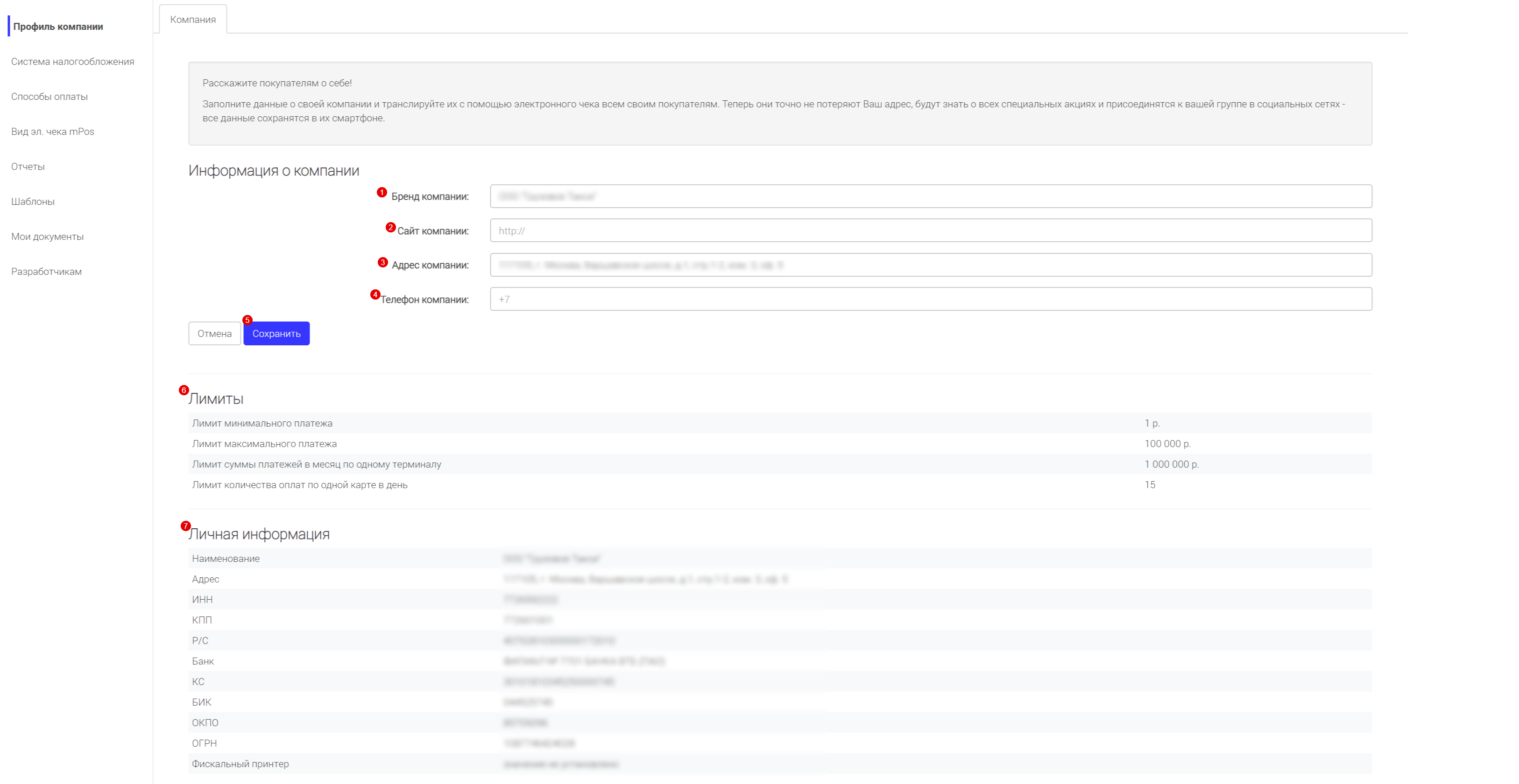
1 - укажите бренд компании (название торговой точки / магазина)
2 - укажите сайт вашей компании
3 - укажите фактический адрес вашей компании
4 - укажите телефон по которому можно связаться с вашей компанией
5 - после заполнения информации, нажмите кнопку "сохранить"
6 - в данном блоке указана информация по действующим лимитам, в случае если вы пользуетесь услугой мобильного эквайринга. Для изменения лимитов обратитесь в поддержку на почту help@life-pay.ru или прямо в чате из ЛК. На операции по кассе данные лимиты не распространяются!
7 - в данном блоке указана информация по компании, переданная в LIFE PAY на этапе регистрации. Если какая-либо информация не актуальна, вы можете уведомить нас, написав письмо на почту help@life-pay.ru или прямо в чате из ЛК
Раздел "Система налогообложения"
«Система налогообложения» - Данная информация важна при работе с кассовым продуктом LIFE PAY
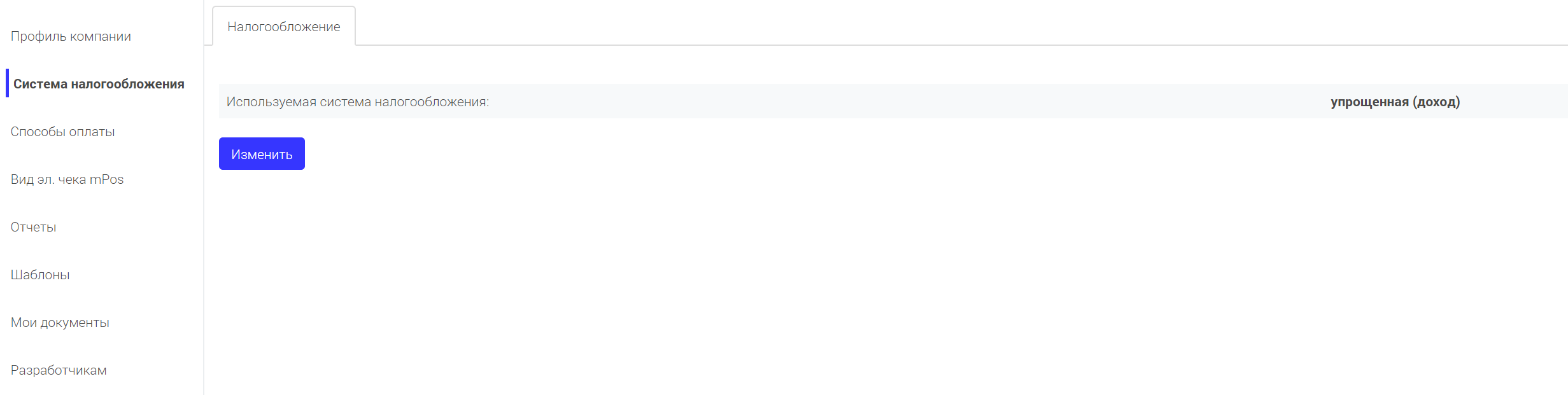
Нажмите кнопку "Изменить" и укажите корректную систему налогообложения (общая, упрощенная доход, упрощенная доход минус расход, ЕСХН, патентная система)
«Способы оплаты» - позволяет редактировать доступные способы оплаты по приложению LIFE PAY
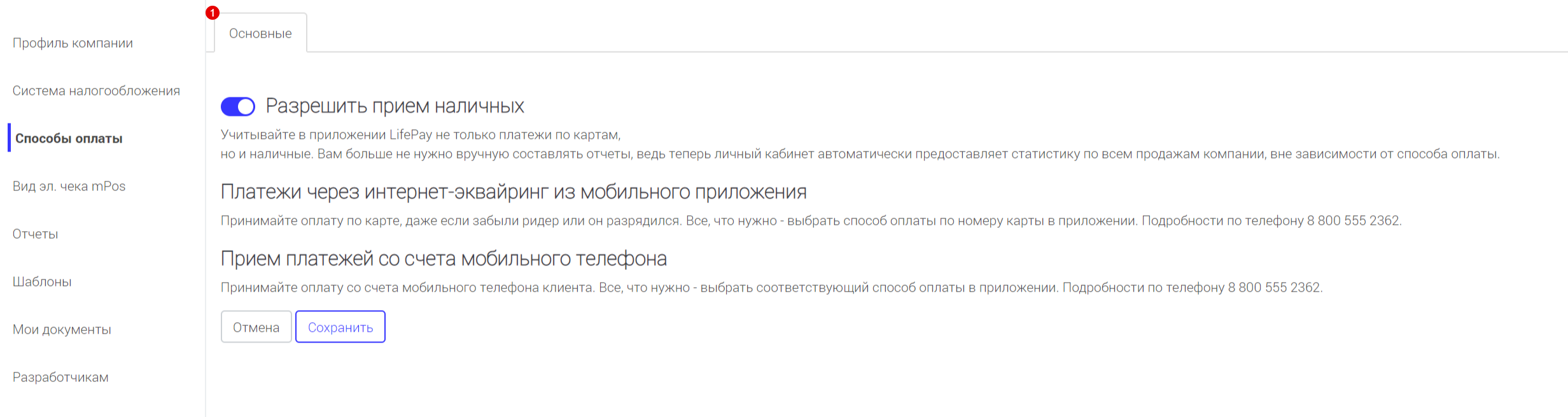
1 - включить или выключать функцию приема наличных в приложении LIFE PAY. После смены положения ползунка, нажмите "сохранить", чтобы сохранить изменения
«Вид эл.чека mPOS» - позволяет редактировать визуальное отображение чека, который получают покупатели (данный чек отправляется при использовании мобильного эквайринга LIFE PAY, без подключения и активации кассового продукта). При работе с кассовым продуктом клиенты получают чек от ОФД (оператора фискальных данных).
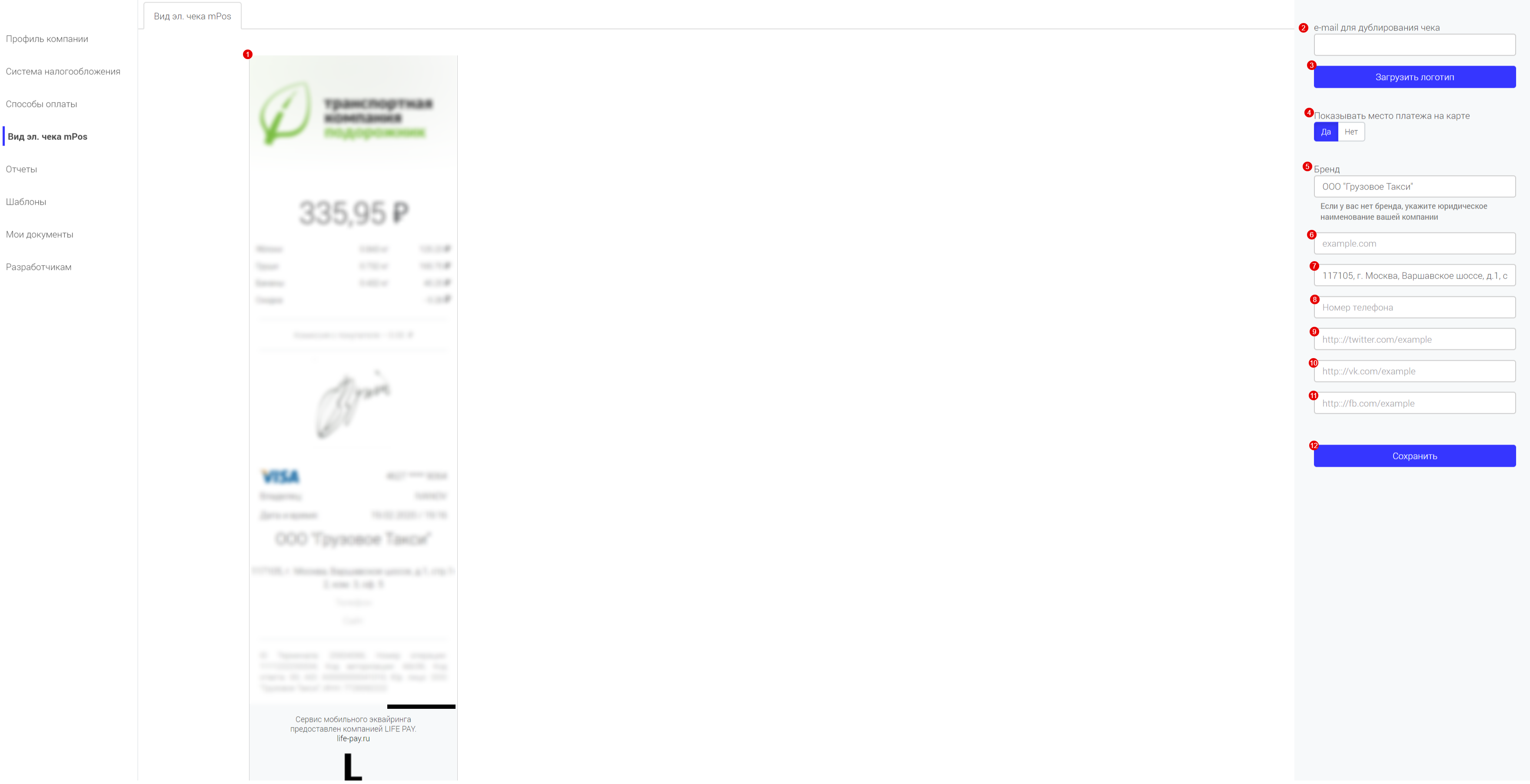
1 - предпросмотр электронного чека, после изменения настроек в меню справа
2 - e-mail для дублирования чека (копии отправленных клиенту слип-чеков, будут отправлены на указанный e-mail) Не путайте слип чек с фискальным чеком, дублирование чеков настраивается только при отправке клиенту слип-чеков.
3 - загрузить логотип компании для слип-чека (размер лого для электронного чека компании - 320*180 pixel, используется градиент). Если не загружать логотип, автоматически отображается лого LIFE PAY.
4 - показывать место, где был принят платеж по карте (в слип чеке). геопозиция на телефоне / планшете должна быть активна, с открытым доступом для приложения LIFE PAY
5 - укажите бренд компании или юридическое наименование, которое отразится в слип-чеке
6 - укажите сайт
7 - укажите юридический / фактический адрес компании, которые отразится в слип-чеке
8 - укажите номер телефона компании
9, 10, 11 - укажите ссылки на профиль компании в социальных сетях
12 - нажмите кнопку "сохранить" после внесения данных
«Отчеты» - из вкладки отчеты можно настроить автоматическое формирование и отправку отчетов на e-mail по операциям
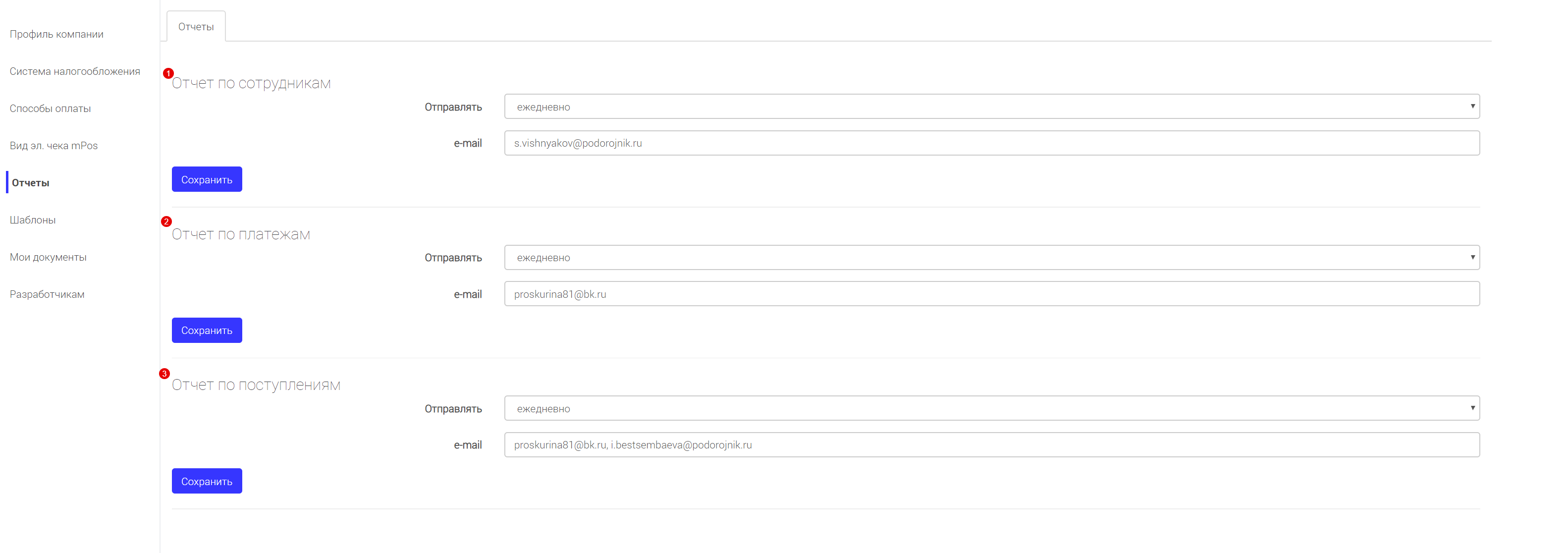
1 - Отчет по сотрудникам – статистика продаж по каждому сотруднику (логину)
2 - Отчет по платежам - отчет по всем проведенным операциям на торговой точке
3 - Отчет по поступлениям – отчет по сформированным и отправленным возмещениям (при использовании мобильного эквайринга)
«Шаблоны» - из данной вкладки можно сформировать шаблоны, которые можно применять при проведении оплаты через приложение LIFE PAY. В случае когда необходима гибкая изменяемая стоимость, а не фиксированная, будет проще использовать шаблоны.
Чтобы использовать шаблоны, необходимо:
- при использовании ОС iOS, Windows предварительно отключить каталог (ЛК - Каталог - Переключить ползунок "Отображать каталог в приложении")
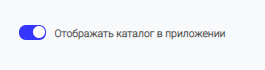
- при использовании ОС Android:
- 1. Убедиться в том, что не настроена какая-либо интеграцию (так как настроенная интеграция обязательно задействует ползунок "отображать каталог", даже если Вы отключите его по ЛК)
- 2. предварительно отключить каталог (ЛК - Каталог - Переключить ползунок "Отображать каталог в приложении")
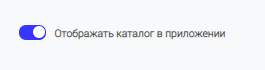
- Для того, чтобы создать шаблон необходимо: зайти в личный кабинет -> настройки -> шаблоны -> добавить новый шаблон -> ввести название -> добавить
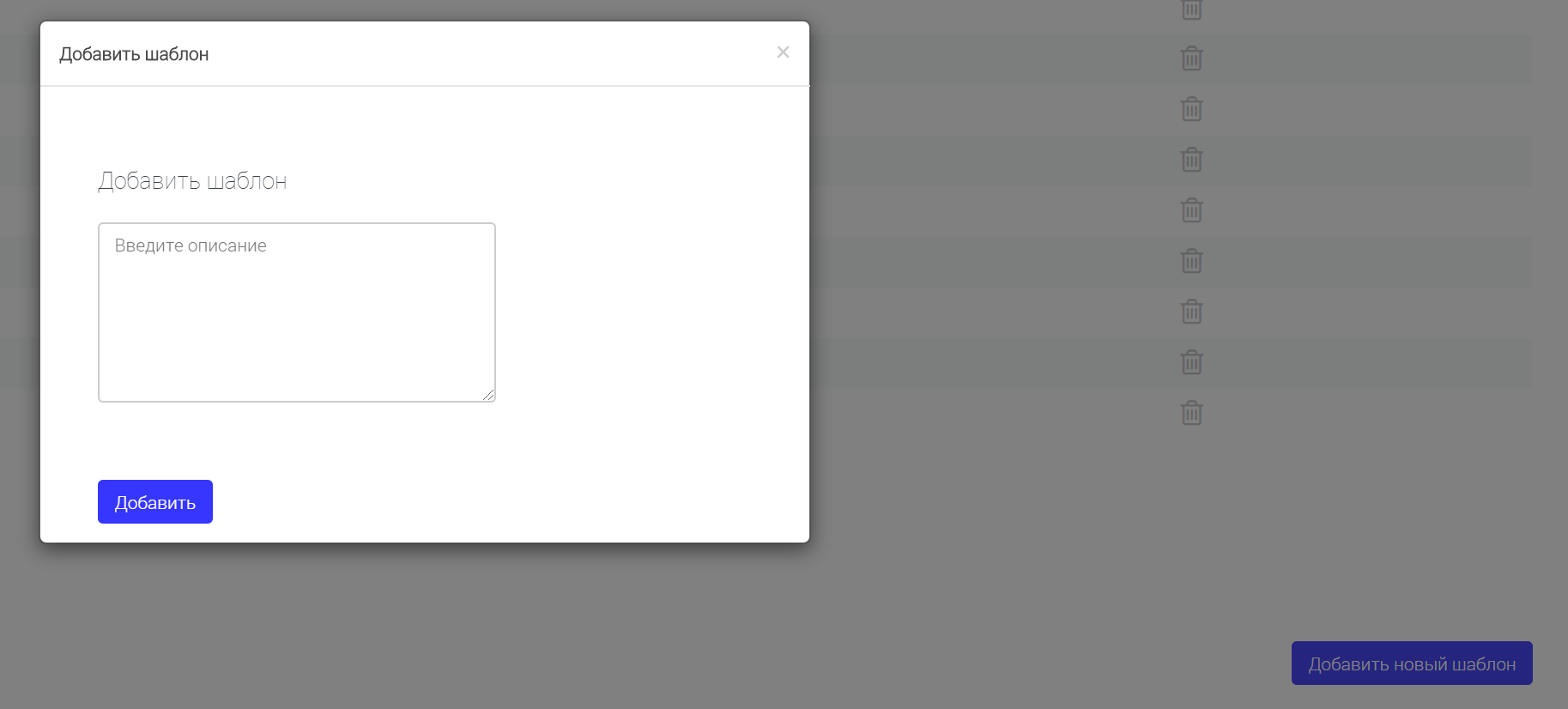
- После того, как внесли в личном кабинете нужные шаблоны -> заходим в приложение LIFE PAY -> создать заказ -> шаблоны -> выбираем необходимый шаблон -> вводим сумму -> оплачиваем ⠀⠀
«Мои документы» - в данный раздел выгружаются все отчетные документы по организации (закрывающие документы)
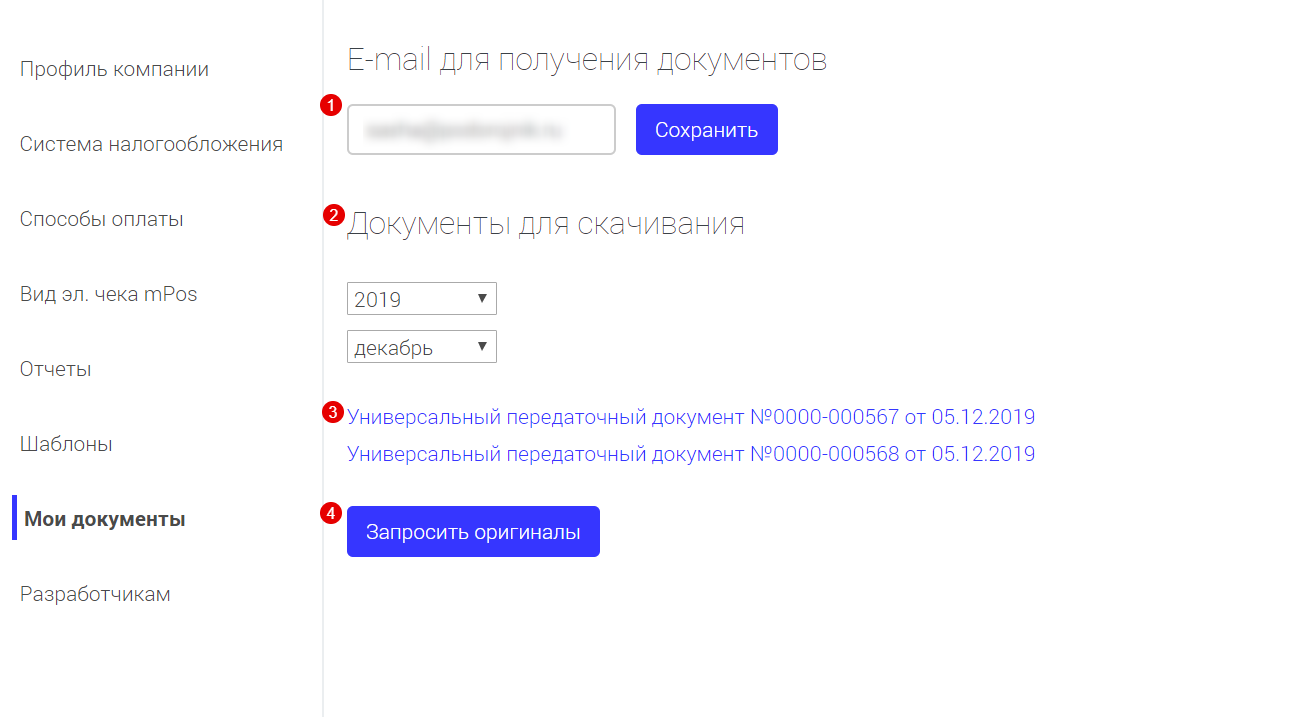
1 - укажите e-mail компании, чтобы получать закрывающие документы на e-mail в автоматическом режиме, в момент их выгрузки в личный кабинет LIFE PAY
2- укажите период (год и месяц), за который хотите скачать закрывающие документы из ЛК
3 - здесь появятся запрошенные документы
4 - нажмите кнопку "Запросить оригиналы", чтобы запросить печатные (бумажные) версии документов с печатью, после чего заполните все поля:
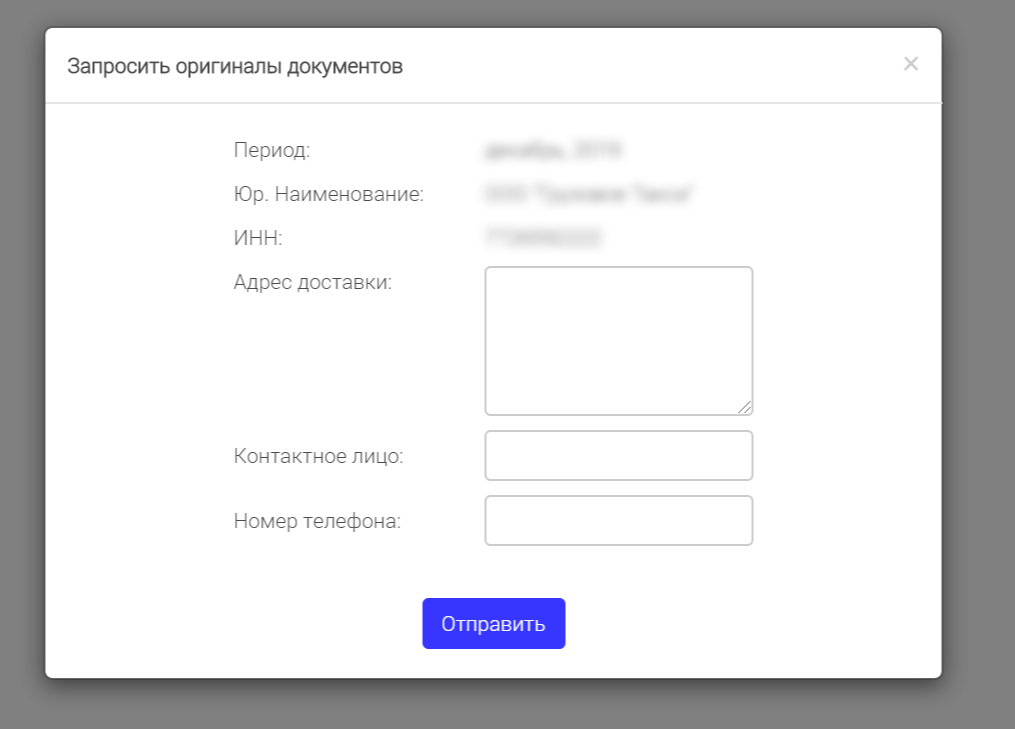
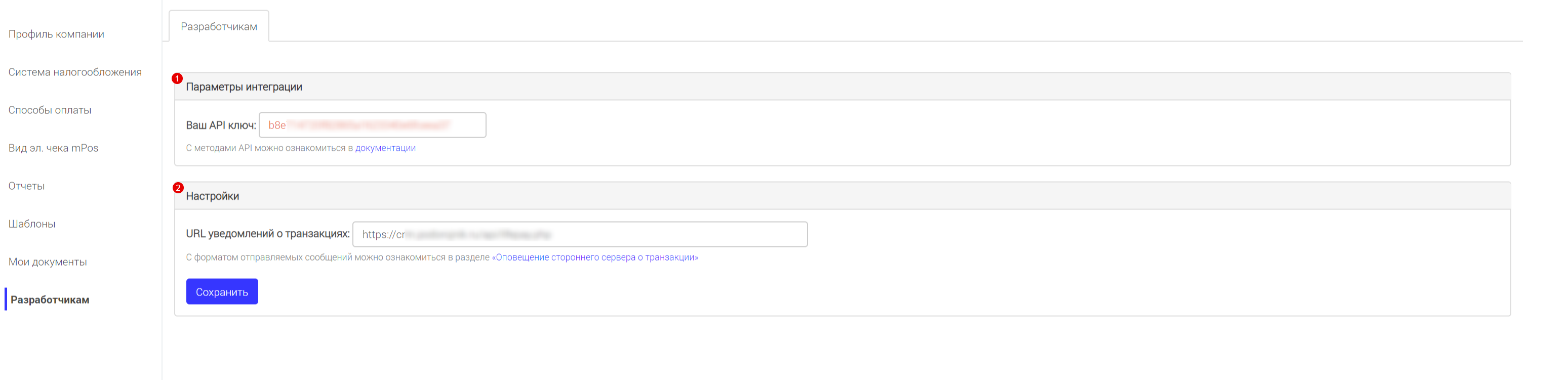
1 - ваш API ключ, которые понадобится при настройке интеграции со сторонним сервисом, а также ссылка на техническую документацию (открытую API библиотеку) для проведения интеграции и выполнения индивидуальных настроек
2 - здесь можно самостоятельно добавить URL адрес сервера для уведомления о транзакции. С форматом отправляемых сообщений можно ознакомиться в разделе «Оповещение стороннего сервера о транзакции»